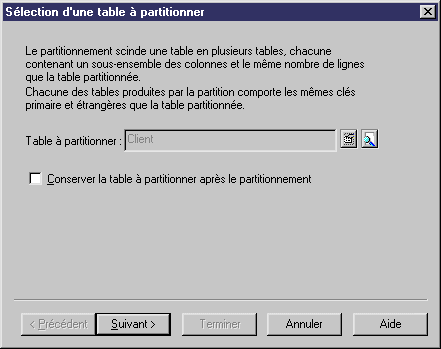Chapter 4 Construction de diagrammes physiques
Création de partitions verticales
Le partitionnement vertical consiste à segmenter une table en plusieurs tables contenant chacune un sous-ensemble des colonnes et le même nombre de lignes que la table partitionnée. Les tables de partition ont la même clé primaire.
Exemple
La table Client contient les colonnes suivantes :
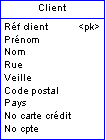
Cette table peut être divisée en deux tables correspondant à différents aspects de la table d'origine. Vous pouvez utiliser l'Assistant de partitionnement vertical pour scinder la table comme suit :
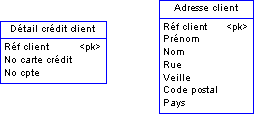
Les avantages et les inconvénients du partitionnement horizontal sont les suivants :
| Avantages
|
Inconvénients
|
|---|
| Améliore le temps de traitement des requêtes
|
Requiert des jointures et unions pour extraire des données réparties sur plusieurs tables.
|
| Permet de scinder les données qui requièrent différents niveaux de protection, et ainsi de conserver des informations confidentielles dans un partition spéciale
|
Requiert des requêtes plus sophistiquées pour déterminer la table contenant les données recherchées.
|
| Réduit le temps de chargement des tables indexées
|
Requiert des métadonnées supplémentaires pour décrire la table partitionnée.
|
Assistant Partitionnement vertical
Vous pouvez partitionner les tables verticalement en utilisant l'Assistant de partitionnement vertical. Les colonnes de clé de la table partitionnée sont dupliquées alors que les autres colonnes sont réparties entre les différentes tables de la partition. PowerAMC vérifie que toutes les colonnes de la table partitionnée sont utilisées dans les tables de la partition.
 Pour partitionner une table à l'aide de l'Assistant de partitionnement vertical :
Pour partitionner une table à l'aide de l'Assistant de partitionnement vertical :
- Sélectionnez Outils→Dénormalisation→Partitionnement vertical, ou bien pointez sur une table dans le diagramme, cliquez le bouton droit de la souris puis sélectionnez Partitionnement horizontal dans le menu contextuel afin d'ouvrir l'Assistant de partitionnement horizontal.
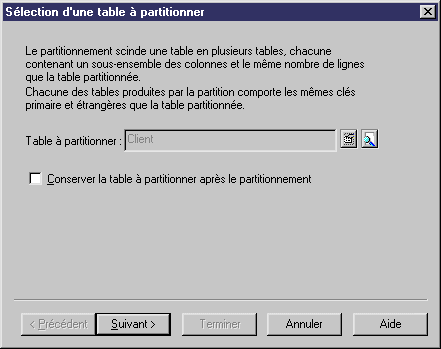
- Sélectionnez une table à partitionner et cochez la case si vous souhaitez conserver la table à partitionner après le partitionnement. Cliquez ensuite sur Suivant pour passer à la page Définition de la partition.
- La page Définition de la partition permet de créer autant de partitions que vous le souhaitez en utilisant les outils Insérer une ligne ou Ajouter une ligne. Le nom de chaque partition doit être unique dans le modèle. Une table sera créée pour chaque partition en utilisant le nom de la partition appropriée. Cliquez ensuite sur Suivant pour passer à la page Sélection de colonnes pour la partition.
- La page Sélection de colonnes pour la partition permet de spécifier les colonnes qui seront incluses dans chaque table de la partition. Faites glisser les colonnes du volet Colonnes disponibles sur la table de partition appropriée dans le volet Distribution des colonnes, ou bien utilisez les boutons Ajouter et Retirer en bas de chaque volet. Lorsque toutes les colonnes sont affectées, cliquez sur Suivant pour passer à la page Informations relatives au partitionnement.
- La page Informations relatives au partitionnement permet de spécifier un nom et un code pour l'objet transformation qui sera créé en même temps que les partitions. Cliquez ensuite sur Terminer.
La table est partitionnée, un partitionnement vertical est créé, et toutes les références à la table d'origine sont créées sur chaque table de la partition.
|
Copyright (C) 2008. Sybase Inc. All rights reserved.
|

|


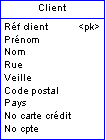
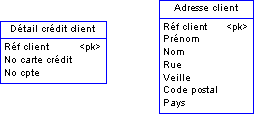
![]() Pour partitionner une table à l'aide de l'Assistant de partitionnement vertical :
Pour partitionner une table à l'aide de l'Assistant de partitionnement vertical :